要将扫描的红色印章插入到Excel中,可以通过以下步骤:扫描印章图片、保存为合适的文件格式、插入到Excel中、调整大小和位置。 其中,扫描印章图片是一个关键步骤,确保印章的清晰度和分辨率。下面将详细描述每一个步骤,帮助您更好地理解和操作。
一、扫描红色印章
1、选择合适的扫描仪
首先,选择一款高质量的扫描仪。常见的品牌如Canon、Epson等都提供了良好的扫描效果。确保扫描仪支持高分辨率扫描,这对于确保印章的清晰度至关重要。
2、设置扫描参数
在扫描之前,需要设置扫描参数。通常,建议将分辨率设置为300 DPI(点每英寸)或更高,以确保印章的细节能够被清晰捕捉。同时,可以选择保存为彩色模式,这样可以更好地保留印章的红色。
3、扫描并保存文件
将红色印章放置在扫描仪上,确保放置位置正确,然后开始扫描。扫描完成后,将文件保存为常见的图像格式如JPEG、PNG或TIFF。建议选择PNG格式,因为它支持透明背景,这在后续插入Excel时会更加美观。
二、保存为合适的文件格式
1、选择文件格式
如上所述,PNG格式是一个理想的选择,因为它支持透明背景。如果需要进行进一步的图像处理,可以选择保存为TIFF格式,因为它不压缩图像,保留了最高质量。
2、图像处理
在一些情况下,扫描的印章可能需要进行处理以去除背景或调整颜色。可以使用Photoshop或GIMP等图像编辑软件进行处理。具体操作包括使用魔术棒工具选择印章区域,然后删除背景,或者调整图像的对比度和亮度以增强印章的可见性。
三、插入到Excel中
1、打开Excel文件
首先,打开需要插入红色印章的Excel文件。如果文件尚未创建,可以新建一个。
2、插入图片
在Excel中,选择“插入”菜单,然后选择“图片”选项。浏览文件系统,找到刚才保存的红色印章图像文件,选中并插入到Excel中。
3、调整大小和位置
插入图片后,可以根据需要调整图像的大小和位置。选中图像后,拖动角落的控制点可以调整大小,拖动图像本身可以移动位置。确保印章放置在合适的位置,并且大小适中,不影响其他内容的显示。
四、调整图像属性
1、设置透明背景
如果图像背景未处理为透明,可以在Excel中进行设置。选中图像后,选择“格式”菜单,然后选择“颜色”选项。在弹出的菜单中,选择“设置透明色”,然后点击图像背景部分。这样,背景将被设置为透明。
2、锁定位置
为了防止印章位置被意外移动,可以锁定图像的位置。在Excel中,右键点击图像,选择“大小和属性”选项。在弹出的对话框中,选择“属性”选项卡,然后选择“不要移动或调整大小”。这样,图像的位置将被锁定,不会因为调整单元格大小而改变。
五、保存和分享Excel文件
1、保存文件
完成所有操作后,记得保存Excel文件。可以选择保存为常见的Excel格式如.xlsx或.xls。如果需要分享文件,可以选择保存为PDF格式,这样可以确保印章和其他内容的显示效果一致。
2、分享文件
保存为PDF格式后,可以通过邮件、云存储等方式分享文件。这样,接收者可以在任何设备上查看文件,而不会因为软件版本或设备不同而导致显示问题。
通过以上详细的步骤,您可以轻松地将扫描的红色印章插入到Excel中,并确保印章的显示效果和位置稳定。希望这些步骤对您有所帮助。
相关问答FAQs:
1. 如何将扫描的红色印章插入到Excel表格中?
首先,将扫描仪连接到计算机并打开扫描软件。
接下来,将红色印章放在扫描仪上,并按下扫描按钮以开始扫描。
扫描完成后,保存扫描文件到计算机上的一个位置。
打开Excel表格,并选择您想要插入印章的单元格。
在Excel菜单栏中,选择"插入"选项,并点击"图片"。
在弹出的对话框中,浏览并选择之前保存的印章扫描文件。
单击"插入"按钮,即可将红色印章插入到Excel表格中。
2. 我该如何将红色印章的扫描图像导入到Excel电子表格中?
首先,确保您已经扫描了红色印章并将其保存在计算机上。
打开Excel电子表格,并选择您想要插入印章图像的单元格。
在Excel菜单栏中,选择"插入"选项,并点击"图片"。
在弹出的对话框中,浏览并选择之前保存的红色印章扫描图像文件。
单击"插入"按钮,即可将红色印章的图像导入到Excel电子表格中。
3. 如何将红色印章的扫描副本添加到Excel表格中?
首先,请确保您已经扫描了红色印章,并将其保存在计算机上。
打开Excel表格,并选择您希望添加印章副本的单元格。
在Excel菜单栏中,选择"插入"选项,并点击"图片"。
在弹出的对话框中,浏览并选择之前保存的红色印章扫描副本文件。
单击"插入"按钮,即可将红色印章的扫描副本添加到Excel表格中。
原创文章,作者:Edit2,如若转载,请注明出处:https://docs.pingcode.com/baike/4312814